
场景介绍
UAC 会阻止未经授权应用程序的自动安装,防止无意中对系统设置进行更改。也就我们会经常打开文件时都要同意程序对系统进行更改才能运行程序,有需求很进行关闭。
解决步骤
1. 在控制面板打开本地组策略编辑器
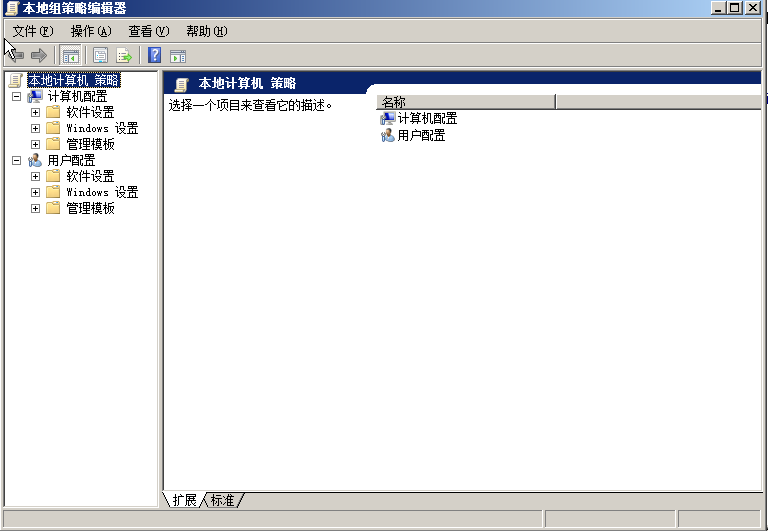
2. 依次打开Windows设置—安全设置—安全选项。
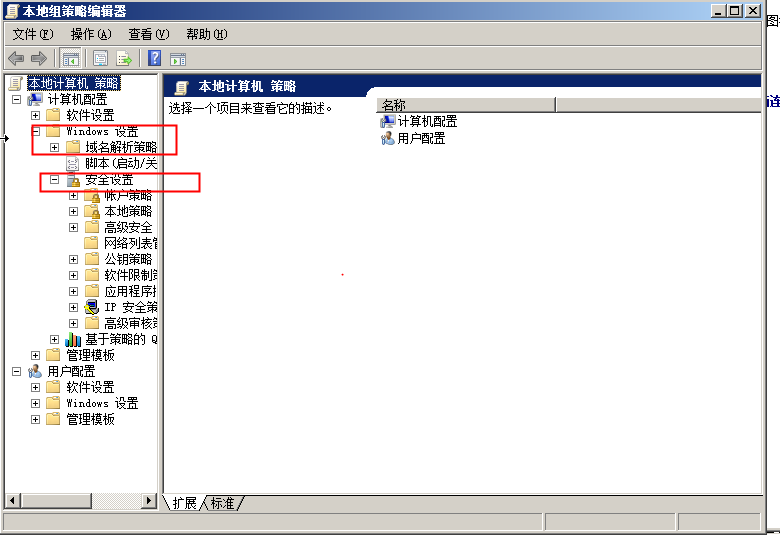
3. 找到用户账户控制,如下方图,把用户账户控制改为不显示,直接提升。
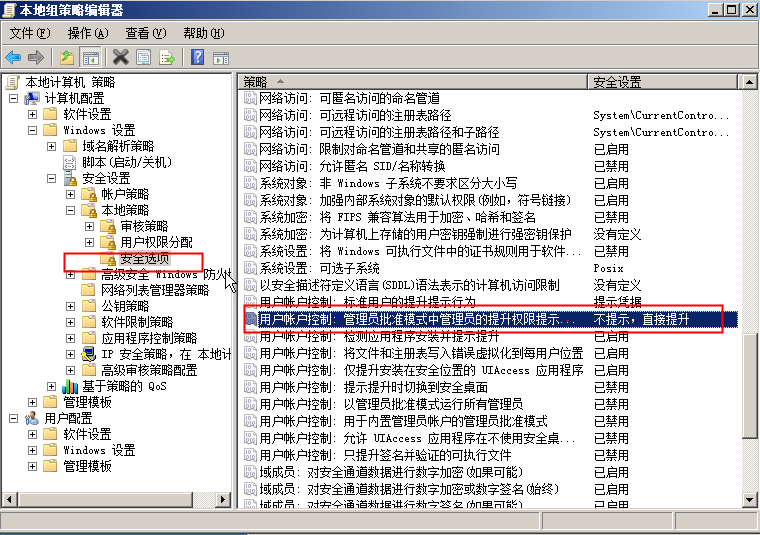
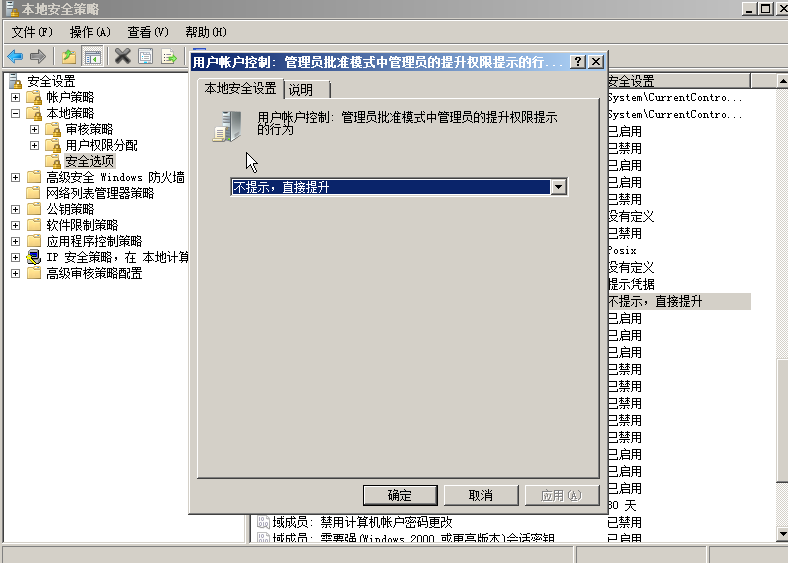
4、保持配置后,刷新注册表
gpupdate /force

版权声明:本文内容由阿里云实名注册用户自发贡献,版权归原作者所有,阿里云开发者社区不拥有其著作权,亦不承担相应法律责任。具体规则请查看《阿里云开发者社区用户服务协议》和《阿里云开发者社区知识产权保护指引》。如果您发现本社区中有涉嫌抄袭的内容,填写侵权投诉表单进行举报,一经查实,本社区将立刻删除涉嫌侵权内容。
看起来您在描述的是如何在Windows操作系统中关闭用户账户控制(UAC)的步骤,这与阿里云产品直接关联性不大。不过,如果您遇到的问题是关于远程管理阿里云上的Windows云服务器(ECS实例)时,希望调整UAC设置,可以通过以下方式进行:
远程桌面连接:首先,确保您的阿里云ECS实例已经配置了安全组规则允许远程桌面(通常是TCP 3389端口),然后使用远程桌面协议(RDP)客户端连接到您的云服务器。
登录与权限:以管理员身份登录到您的Windows ECS实例。因为修改本地组策略编辑器通常需要管理员权限。
按照您提供的步骤操作:在远程桌面上按照您上述的步骤进行设置,即通过“控制面板” > “本地组策略编辑器”路径,导航至“Windows设置—安全设置—安全选项”,找到并修改用户账户控制设置。
刷新策略:执行命令gpupdate /force来强制立即应用更改,这一步骤在远程桌面会话中同样有效。
重启实例(可选):根据实际情况,可能需要重启您的ECS实例以使更改完全生效。
如果在操作过程中遇到任何问题,或者需要进一步的技术支持,您可以:
请记得,在调整安全设置如UAC时要格外小心,因为这些设置有助于保护您的系统免受恶意软件侵害。降低UAC级别可能会增加潜在的安全风险。